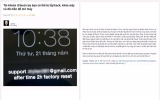6 cách nhanh chóng dọn dẹp không gian lưu trữ cho Gmail
Tuy nhiên, một số người dùng thấy rằng không gian lưu trữ bấy nhiêu là không đủ, nhất là những bạn nào thường phải gửi nhận các tập tin đính kèm. Đó là chưa kể đến việc 15GB nói trên còn bị chia sẻ với Google Drive và Google+Photos nữa. Vậy làm thế nào chúng ta có thể dọn dẹp Gmail? Mời các bạn theo dõi một vài thủ thuật sau.
Xóa các thư chứa tập tin đính kèm
Thanh tìm kiếm của Gmail cho phép chúng ta tìm loại những loại file nhất định. Ví dụ, nếu muốn tìm các thư nào có tập tin đính kèm dạng MP3, bạn gõ filename:mp3, còn nếu muốn tìm tài liệu thì nhập filename:doc. Sau khi tìm xong, hãy xóa hết những thư nào không còn đụng đến nữa hoặc những thư đã quá cũ. Nếu tập tin đó quan trọng với bạn thì cũng không sao, bạn hoàn toàn có thể lưu nó về máy tính trước khi xóa cơ mà. Vì dung lượng một file đính kèm có thể lên đến 25MB nên việc xóa file như thế này sẽ giúp bạn dọn trống được kha khá không gian đấy.
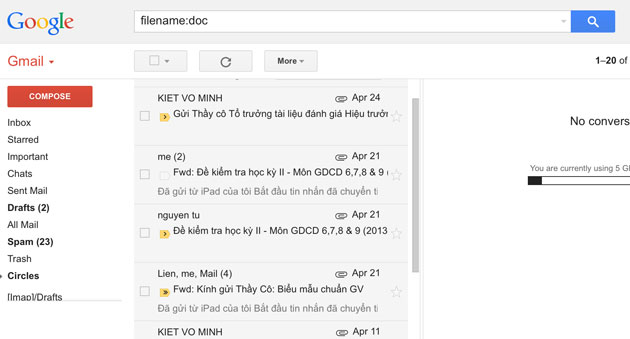
Chia sẻ thêm là với các tập tin văn phòng như Word, Excel, PowerPoint, nếu vẫn muốn lưu online thì bạn có thể chuyển chúng sang định dạng gốc của Google Drive. Bằng cách này, bạn có thể xem tài liệu của mình mọi lúc mọi nơi, quản lý chúng, chia sẻ cho người khác, trong khi dung lượng file sẽ không còn bị tính vào giới hạn 15GB nữa.
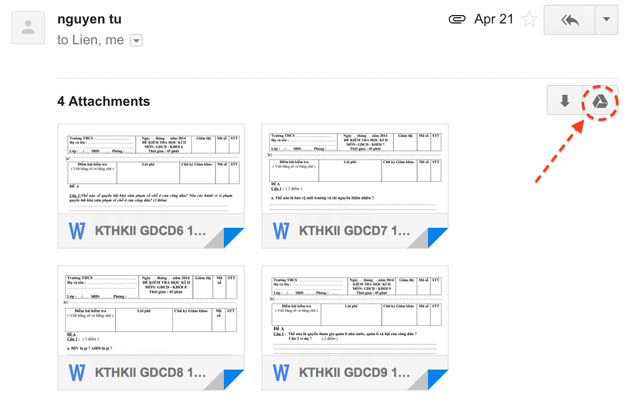
Tìm kiếm theo kích thước file
Trước đây tính năng này không hiện hữu trong Gmail, mãi gần đây Google mới bổ sung nó vào dịch vụ của mình. Bằng cách dùng cụm từ larger, bạn có thể tìm ra những thư chứa file đính kèm lớn hơn một mức dung lượng nào đó. Ví dụ, larger:5m tức là các file lớn hơn 5MB.
Mình thử với tài khoản của chính mình thì kết quả trả về 20 thư có chứa file đính kèm to hơn 5MB, như vậy nếu mình xóa chúng đi thì mình sẽ có thêm 100MB lưu trữ, một con số không hề nhỏ cho nhu cầu trao đổi thư điện tử. Nếu bạn ít dọn dẹp thì có thể kết quả trả về còn lớn hơn nữa.
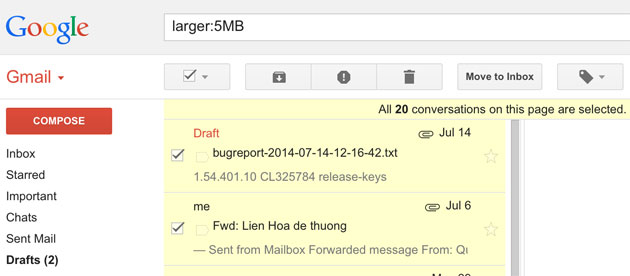
Dọn thùng rác và thư mục Spam
Thư bạn xóa khỏi Gmail vẫn chưa biến mất hoàn toàn. Chúng sẽ được di chuyển vào một khu vực riêng gọi là“Thùng rác” và chỉ khi nào bạn xóa thư trong thùng rác thì không gian lưu trữ mới thật sự được giải phóng. Để truy cập khu vực này, bạn có thể nhấn vào mục “Thùng rác” (hoặc “Trash” nếu dùng Gmail tiếng Anh), sau đó chọn hết các email trong đây và xóa chúng đi. Đừng quên xóa luôn cả thư mục Spam/Junk mail nhé, đây là nơi chứa các thư rác mà Gmail tự động lọc ra cho bạn. Theo thời gian thì thư mục này cũng có thể chứa đến cả trăm bức thư đấy.
Chuyển sang dùng email dạng văn bản thuần
Những email mà bạn thấy có thêm hình ảnh, màu sắc trang trí các kiểu thì đó chính là thư ở định dạng HTML. Thường thì một thư như vậy không chiếm bao nhiêu dung lượng cả, nhưng hãy tưởng tượng bạn có cả trăm, cả nghìn thư sau nhiều năm thì đấy lại là một câu chuyện khác. Chính vì thế, nếu bạn không có nhu cầu xài HTML thì bạn hãy thiết lập cho Gmail gửi thư ở dạng văn bản thuần, như vậy chúng ta sẽ tiết kiệm được nhiều dung lượng hơn. Cách làm đó là trong khung soạn thảo, nhấn vào mũi tên nhỏ nhỏ ở góc dưới bên phải màn hình, chọn "Plain text mode".
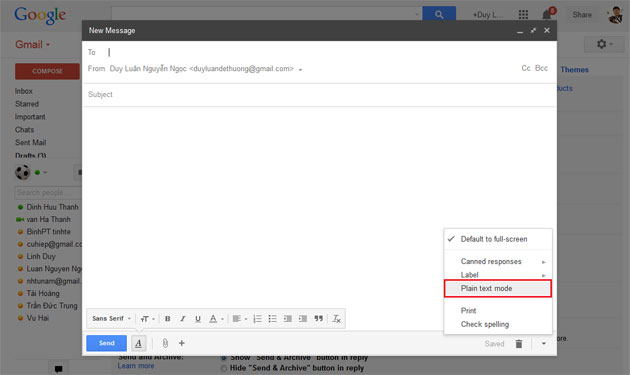
Xóa các email cũ, email đã đọc
Chúng ta lại một lần nữa sử dụng hộp tìm kiếm của Gmail. Bằng cách này bạn không phải tìm kiếm các bức thư một cách thủ công. Tất cả những gì bạn cần là đó là gõ older_than:2y để hiển thị những thư nào đã cũ hơn 2 năm. Còn nếu bạn muốn dọn trống hơn nữa thì có thể thử 1y, tức giới hạn chỉ là các thư cũ hơn 1 năm mà thôi. Khi kết quả đã xuất hiện, chọn hết bạn chúng, nhấn biểu tượng thùng rác là xong.
Ngoài việc dùng từ khóa older_than, bạn có thể nhập thêm các cụm từ khác như tiêu đề thư, người gửi… để việc dọn dẹp được hiệu quả hơn. Ví dụ, mình dùng cụm từ “TimViecNhanh.com older_than:1y” để hiển thị những thư thông báo từ Tìm việc nhanh nào cũ hơn 1 năm, sau đó mình sẽ xóa và có thêm được kha khá dung lượng.
Còn nếu muốn tìm và xóa các thư đã đọc, bạn sử dụng từ khóa in:inbox is:read.
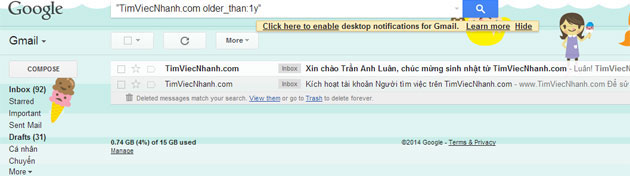
Tải về các bản sao lưu
Nếu không thể xóa được email vì một lý do nào đó, bạn có thể tải chúng về để lưu trữ trong máy của mình rồi sau đó hãy xóa trên Gmail. Bằng cách sử dụng một ứng dụng trên PC, ví dụ như Thunderbird hay ứng dụng Email có sẵn trong Windows hoặc OS X, bạn có thể tải về các thư này, sau đó xuất ra để lưu giữ vào một chỗ nào đó. Cách xuất thì tùy vào ứng dụng, thường tính năng này sẽ nằm trong menu File > Export nhé.
Theo Quantrimang
- Chẩn đoán ba bệnh ung thư nguy hiểm chỉ bằng một giọt máu khô (25/04)
- Hội thảo về vai trò của tài sản trí tuệ (24/04)
- 84 công trình xuất sắc nhận Giải thưởng Sáng tạo kỹ thuật toàn quốc lần thứ 17 (24/04)
- Nvidia và FPT chi 200 triệu USD mở nhà máy AI (23/04)
- Công nghệ làm tăng hy vọng phục hồi vận động cho bệnh nhân đột quỵ (22/04)
- Ứng dụng AI để dự đoán chính xác hơn nguồn gốc các khối u (20/04)
- Phát hiện hoá thạch rắn lớn nhất từng tồn tại trên hành tinh (19/04)
- Cải tiến mới trên camera của iPhone 16 Pro (18/04)
 Bình Dương đứng thứ 8 trên bảng xếp hạng Chỉ số đổi mới sáng tạo cấp địa phương 2023
Bình Dương đứng thứ 8 trên bảng xếp hạng Chỉ số đổi mới sáng tạo cấp địa phương 2023
 Lĩnh vực thông tin và truyền thông tiếp tục có bước phát triển mạnh mẽ
Lĩnh vực thông tin và truyền thông tiếp tục có bước phát triển mạnh mẽ
 Khoa học và công nghệ là động lực, nền tảng phát triển kinh tế - xã hội
Khoa học và công nghệ là động lực, nền tảng phát triển kinh tế - xã hội
 Hoạt động khoa học và công nghệ vùng Đông Nam bộ đạt nhiều kết quả quan trọng
Hoạt động khoa học và công nghệ vùng Đông Nam bộ đạt nhiều kết quả quan trọng
 Nâng cao chất lượng dịch vụ kỹ thuật về tiêu chuẩn, đo lường
Nâng cao chất lượng dịch vụ kỹ thuật về tiêu chuẩn, đo lường
 TP.Thuận An:Tích cực ứng dụng khoa học và đổi mới sáng tạo
TP.Thuận An:Tích cực ứng dụng khoa học và đổi mới sáng tạo
 Ký kết biên bản ghi nhớ triển khai thúc đẩy phổ cập chữ ký số cho người dân
Ký kết biên bản ghi nhớ triển khai thúc đẩy phổ cập chữ ký số cho người dân
 HĐND tỉnh Bình Dương tổ chức đối thoại cử tri trên nền tảng số
HĐND tỉnh Bình Dương tổ chức đối thoại cử tri trên nền tảng số
 Đoàn công tác Bộ Thông tin và Truyền thông khảo sát chuyển đổi số tại Bình Dương
Đoàn công tác Bộ Thông tin và Truyền thông khảo sát chuyển đổi số tại Bình Dương
 Phát triển thị trường khoa học và công nghệ đồng bộ, hiệu quả, hiện đại và hội nhập
Phát triển thị trường khoa học và công nghệ đồng bộ, hiệu quả, hiện đại và hội nhập